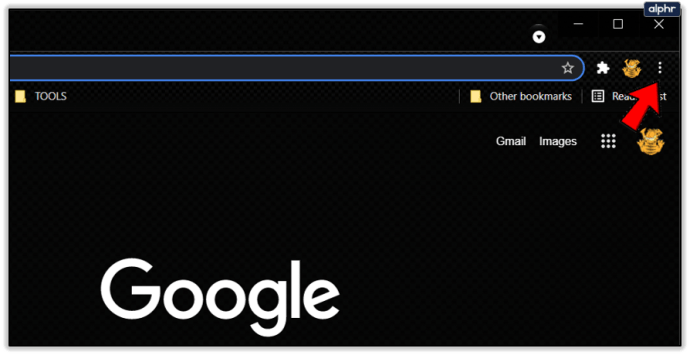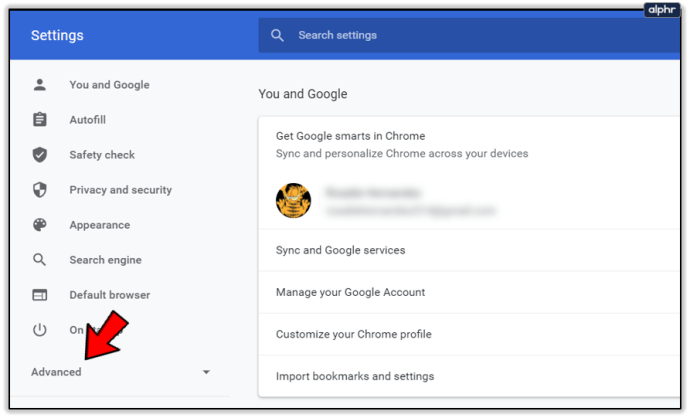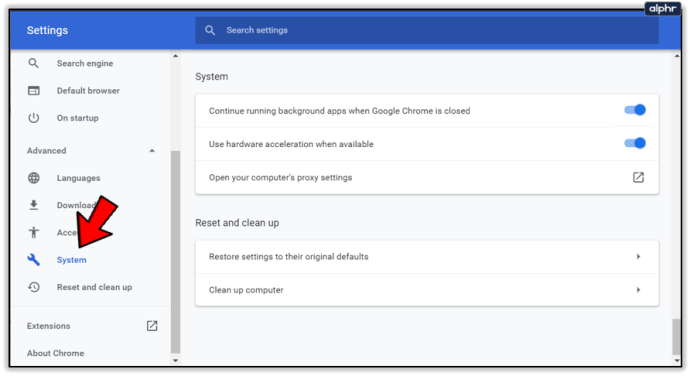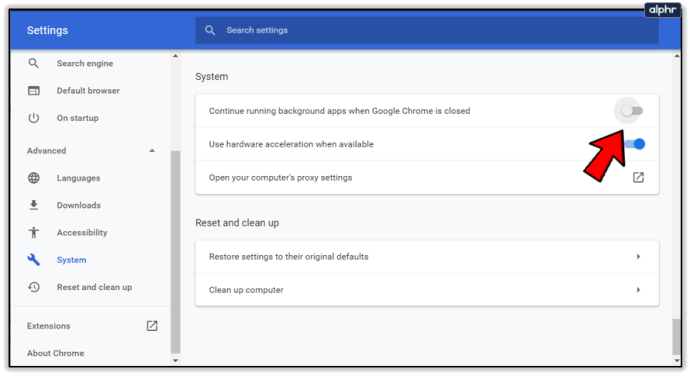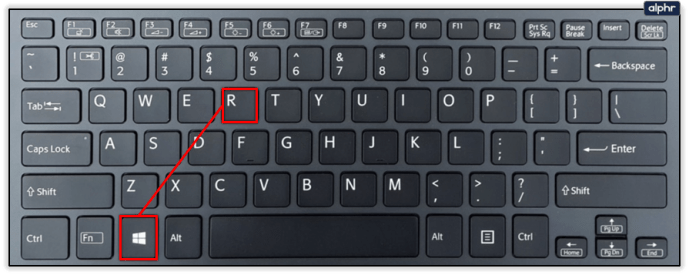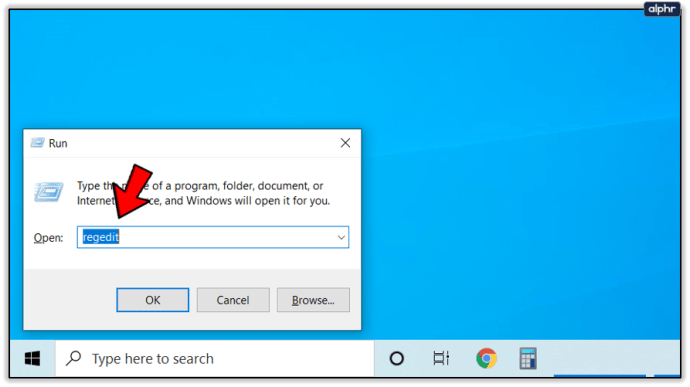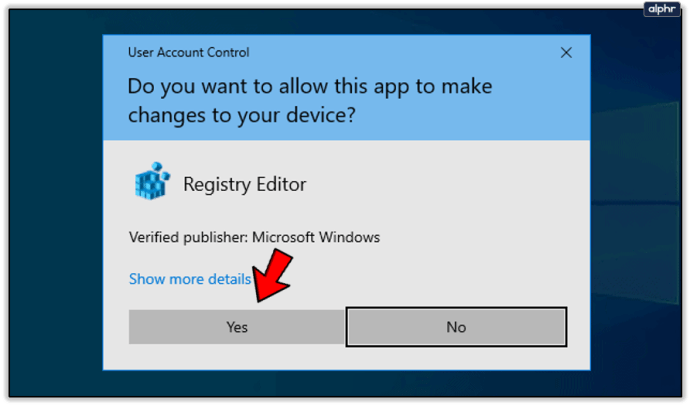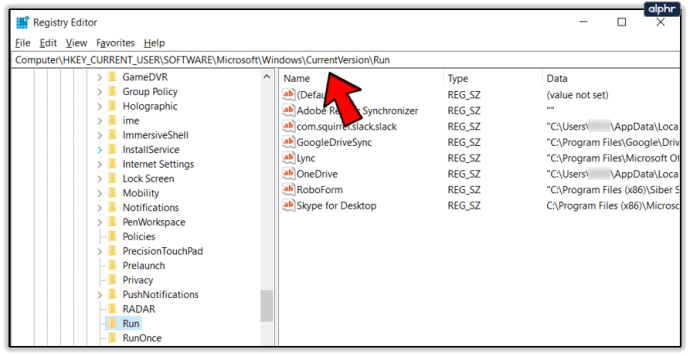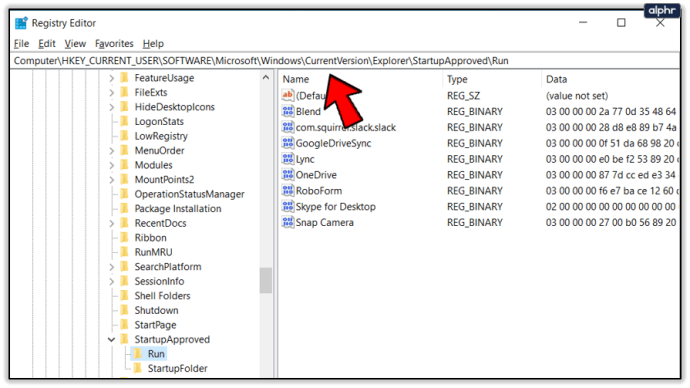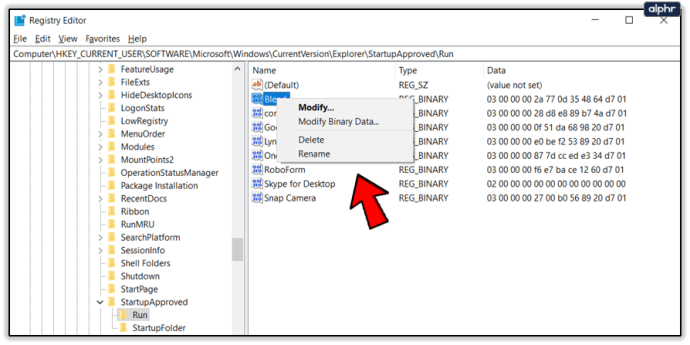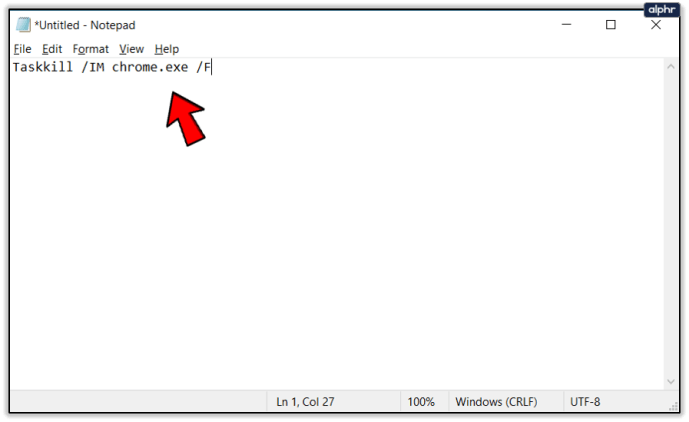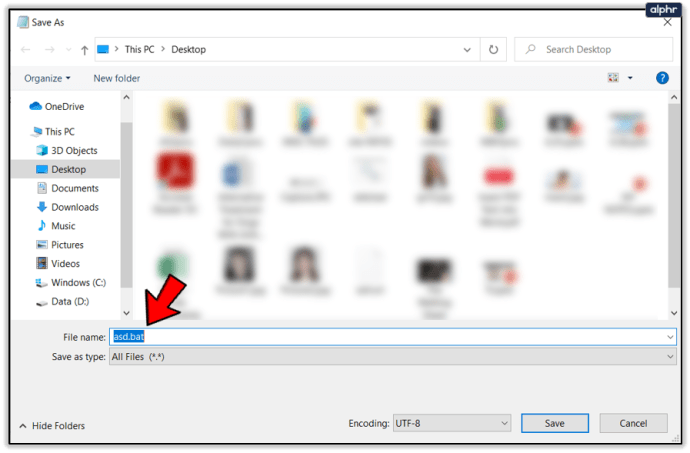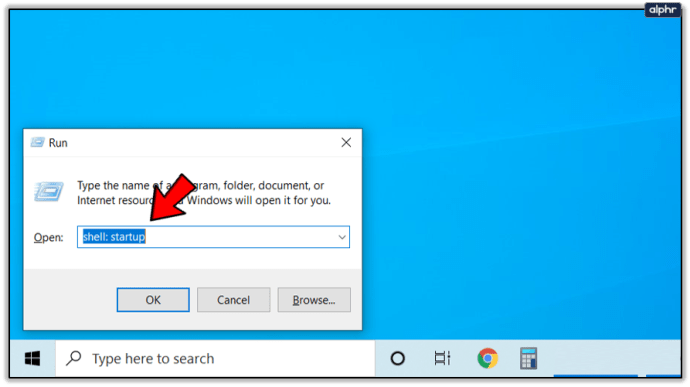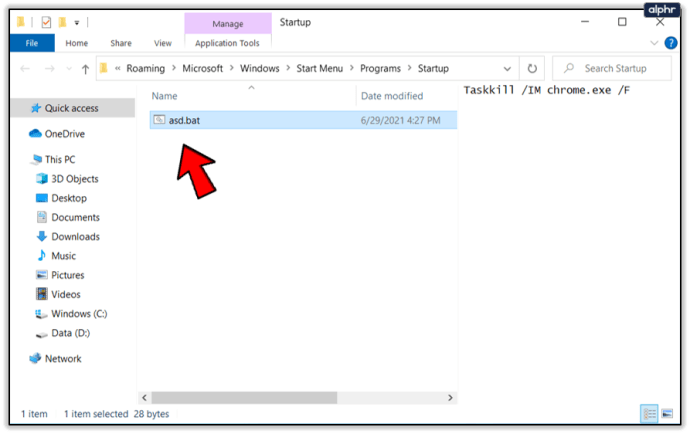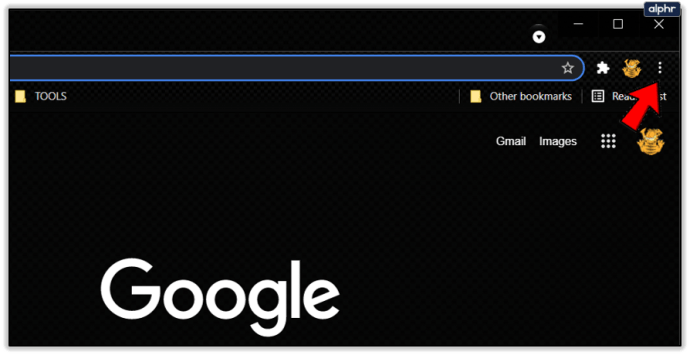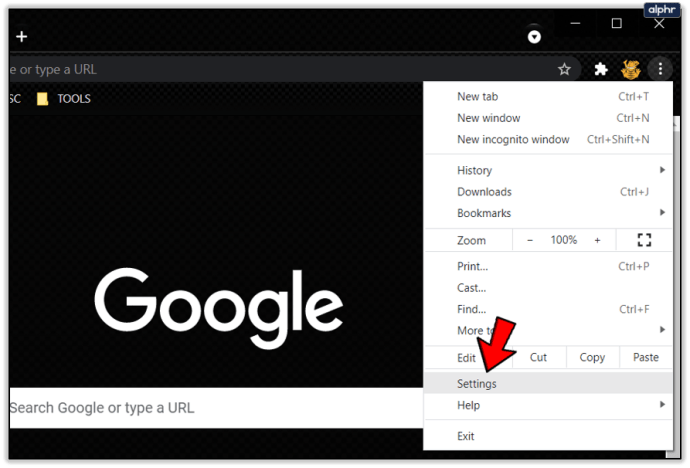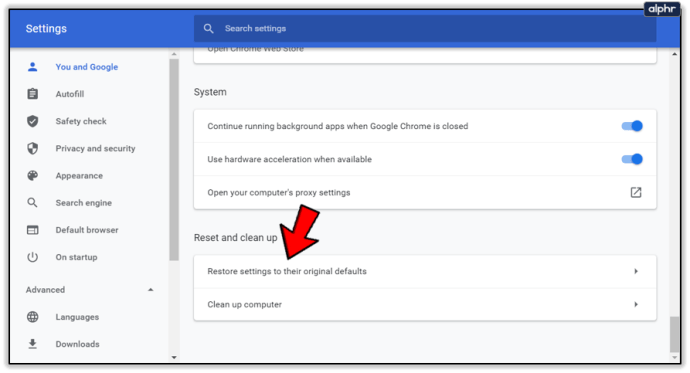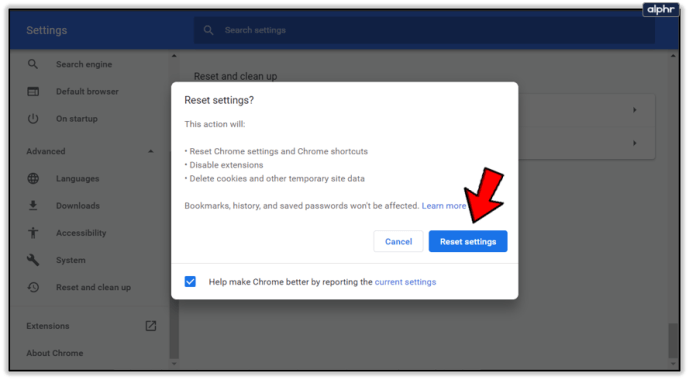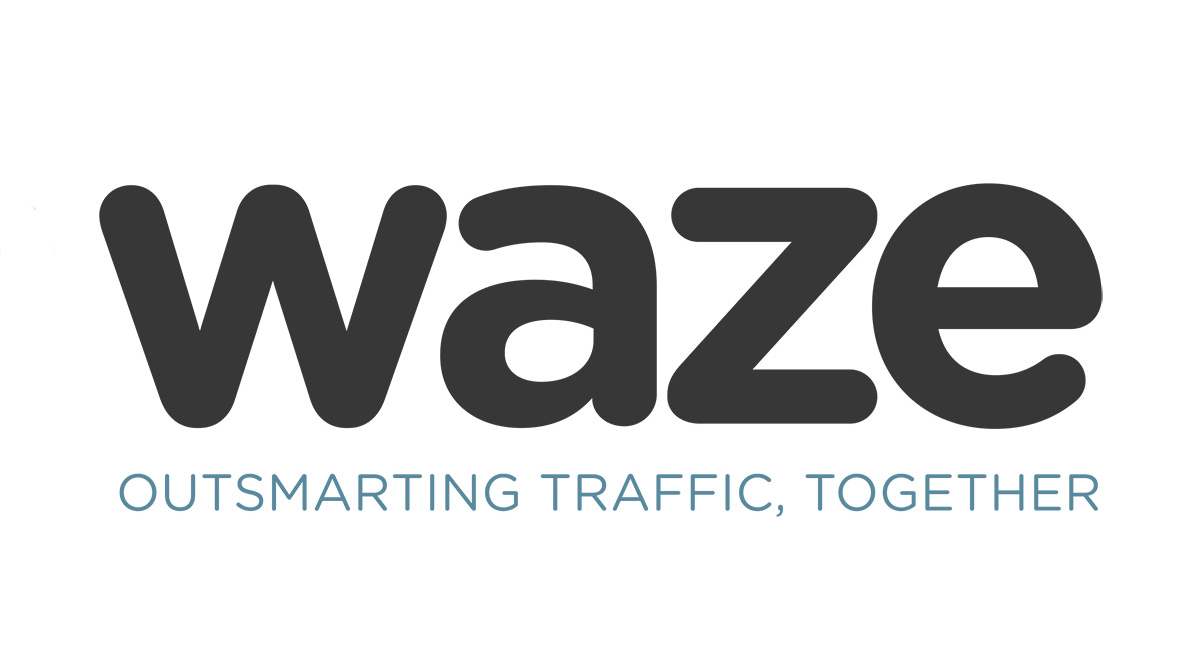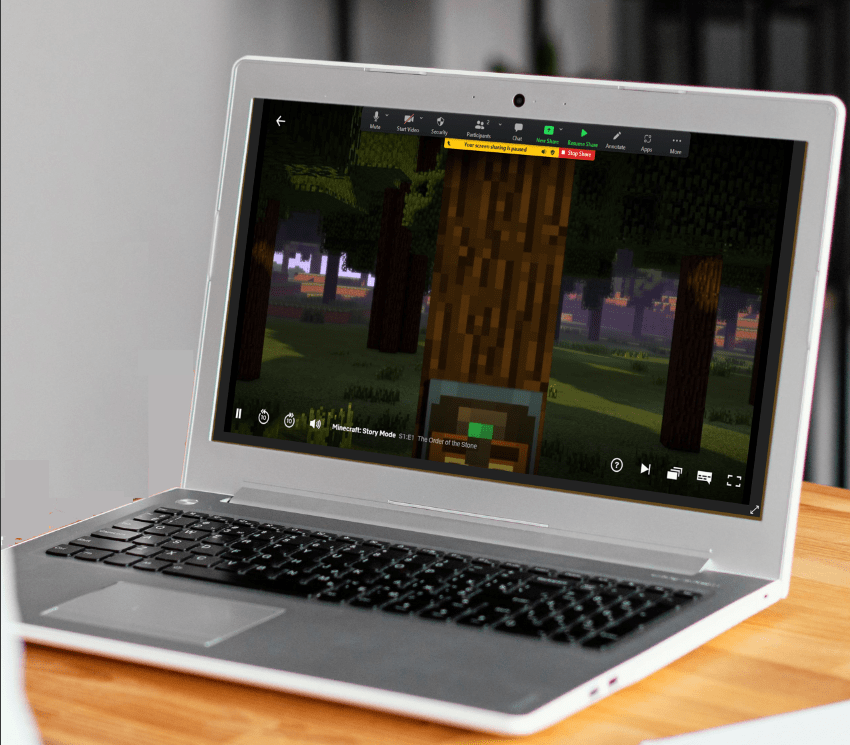Chrome є одним із найкращих браузерів, які ви можете завантажити сьогодні, і саме з цієї причини він став переважним вибором більшості людей у всьому світі. Звичайно, те, що Chrome популярний, не означає, що він ідеальний. Хоча це зазвичай швидко й надійно, є деякі проблеми, які можуть виникати, коли ви користуєтеся Chrome щодня, і одна з цих відомих проблем — відкриття Chrome під час запуску, навіть після видалення його з програм запуску на вашому ПК.
Якщо це вас дратує, не хвилюйтеся – вам не потрібно буде переходити на новий браузер. Є кілька способів вирішити цю повторювану проблему, яка не тільки покращить час запуску вашого ПК, але й прискорить роботу Chrome загалом.
Видаліть Chrome із програм автозавантаження
Є два способи перевірити, чи є Chrome у списку програм запуску.
Перший простий. Ви просто запускаєте диспетчер завдань, утримуючи CTRL, SHIFT та ESC. Потім знайдіть вкладку «Запуск», клацніть Chrome, якщо він є у списку, і натисніть «Вимкнути» у нижньому правому куті вікна.

Інший спосіб перевірити завдання запуску в Windows 10 — ввести «запуск» у меню «Пуск», а потім вибрати перший результат. Натисніть на нього, щоб побачити список, а потім ви можете просто перемістити повзунок поруч із Chrome, щоб вимкнути його.
Якщо Chrome продовжує запускатися, перейдіть до наступного способу.
Вимкніть Chrome від запуску фонових програм
Не багато людей усвідомлюють, що Chrome запускатиме фонові програми, навіть якщо він закритий за замовчуванням. Це може бути причиною того, що він продовжує відкриватися під час запуску.
Ви можете виправити це, виконавши такі дії:
- Відкрийте Chrome.
- Відкрийте меню (три вертикальні точки) у верхньому правому куті екрана.
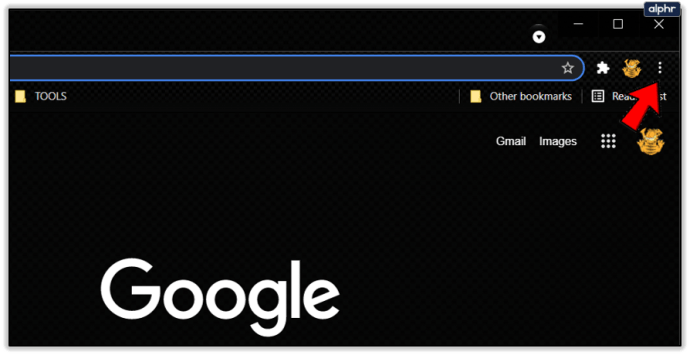
- Натисніть Налаштування.

- Прокрутіть сторінку донизу та натисніть «Додатково».
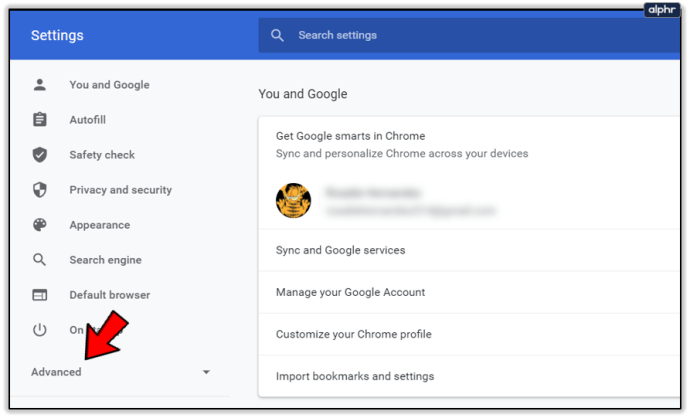
- Знову прокрутіть вниз, поки не дійдете до розділу Система.
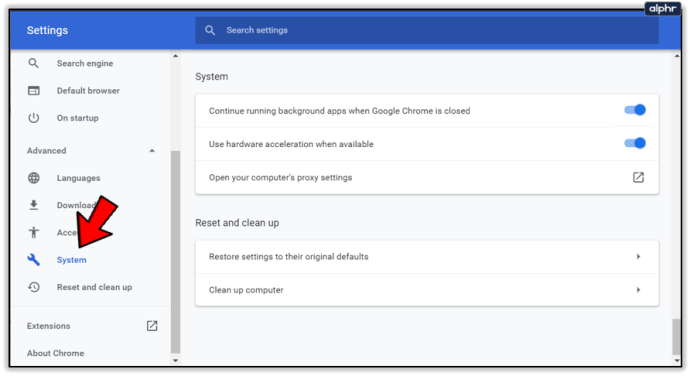
- Ви побачите «Продовжувати запускати фонові програми, коли Google Chrome закрито». Перемістіть повзунок, щоб вимкнути його.
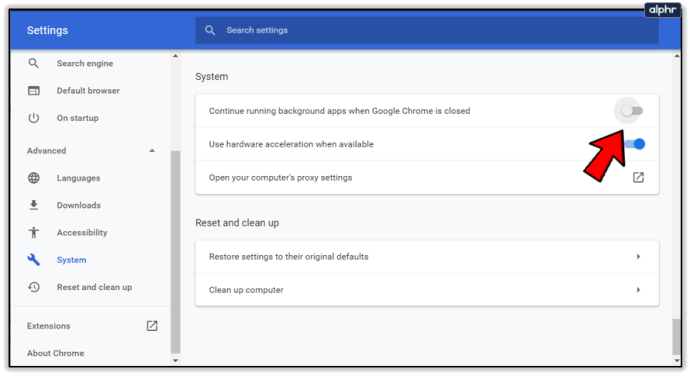
Перезавантажте комп’ютер і подивіться, чи знову запускається Chrome. Якщо проблема переважає, спробуйте наступні методи.
Видаліть Chrome із запуску за допомогою редактора реєстру
Винуватцем може бути автозапуск Google Chrome. Він самостійно затверджує елементи запуску, що зазвичай викликано потенційно небажаною програмою або ЩЕНЯКОМ. Ці щенячки не милі – їх можна встановити як додаткову угоду з іншою програмою або якщо ви переглядаєте тіньовий веб-сайт.
Вони з’являються у вашому веб-переглядачі без вашого відома і перенаправляють вас на випадкову сторінку за допомогою автозапуску Chrome. Уважно виконайте ці дії, щоб позбутися запуску Chrome за допомогою редактора реєстру:
- Утримуйте клавішу Windows і R, щоб відкрити вікно Виконати.
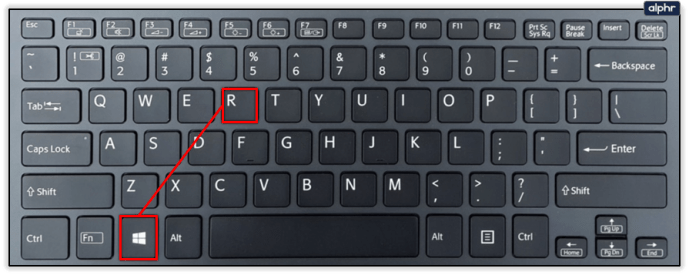
- Введіть «regedit» і натисніть OK, щоб відкрити його.
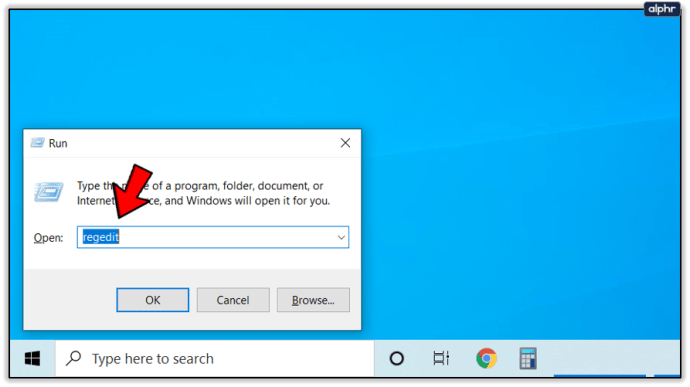
- Вам буде запропоновано надати йому дозвіл на внесення змін, тому виберіть Так.
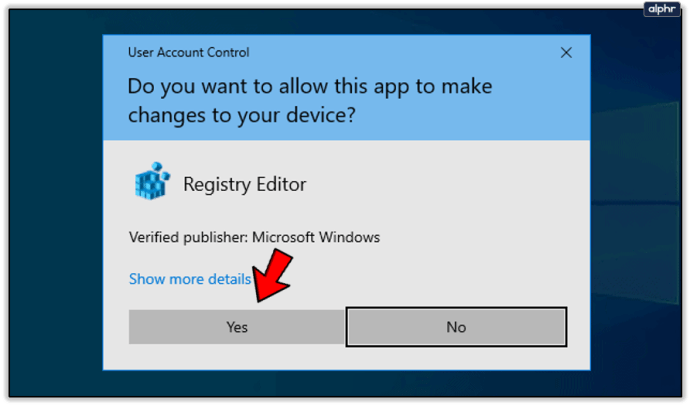
- Коли ви перебуваєте в редакторі реєстру, ви можете вручну перейти до цієї папки або просто скопіювати та вставити такий шлях:
Комп’ютерHKEY_CURRENT_USERSoftwareMicrosoftWindowsCurrentVersionRun
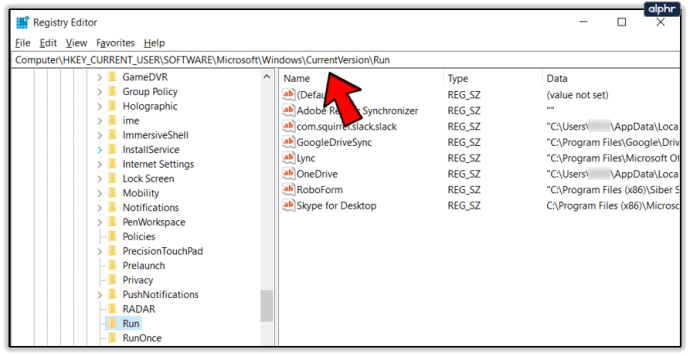
- Якщо в списку є щось неприємне, клацніть його правою кнопкою миші та натисніть Видалити.
- Потім перейдіть до цієї папки і виконайте те ж саме:
Комп'ютерHKEY_CURRENT_USERSoftwareMicrosoftWindowsCurrentVersionExplorerStartupApprovedRun
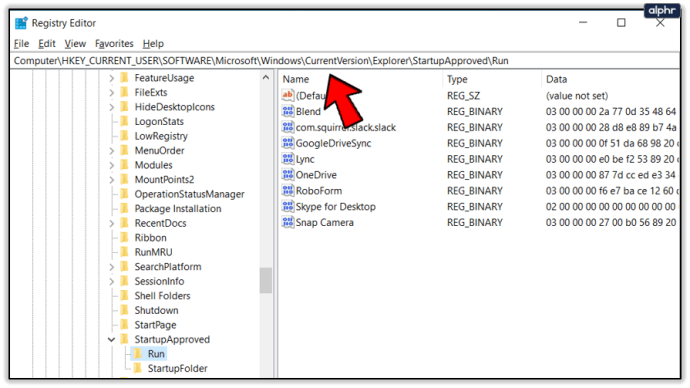
- Якщо ви не впізнаєте жодне зі значень, клацніть правою кнопкою миші та видаліть їх.
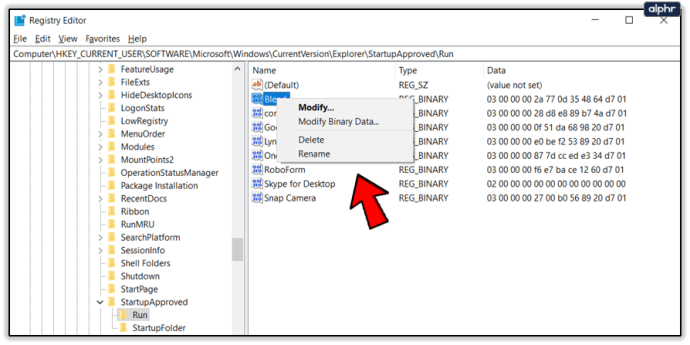
- Закрийте вікно редактора реєстру та перезавантажте ПК.
- Якщо це теж не спрацювало, ви можете спробувати інші методи.
Зробіть Chrome Task Killer
Якщо ваша проблема постійна, ви можете усунути її таким чином:
- Відкрийте «Виконати», одночасно натиснувши клавіші Windows і R.
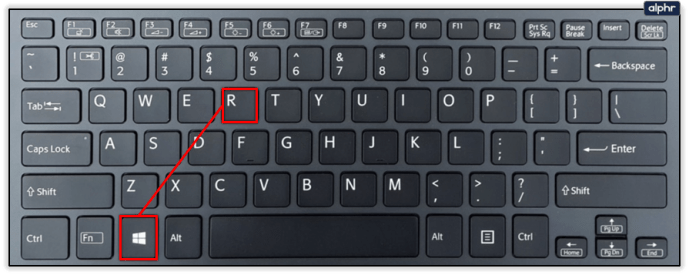
- За допомогою цього вікна введіть Блокнот.
- Введіть або вставте це в блокнот:
Taskkill /IM chrome.exe /F
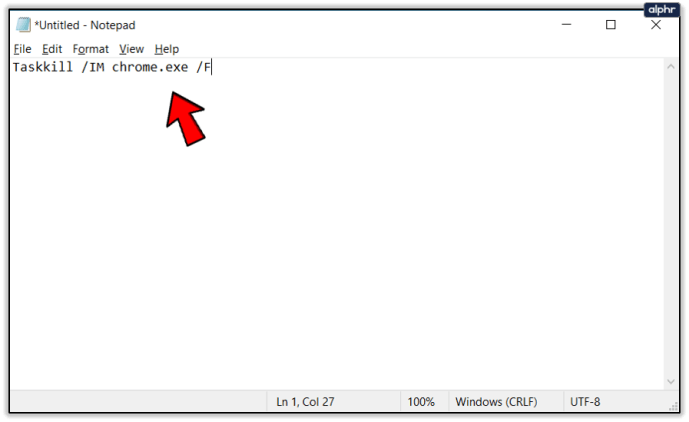
- Збережіть цей документ як пакетний файл Windows з розширенням .bat. Ім’я не має значення, це може бути asd.bat, але важливо, щоб це не був текстовий файл. Закрийте цей файл.
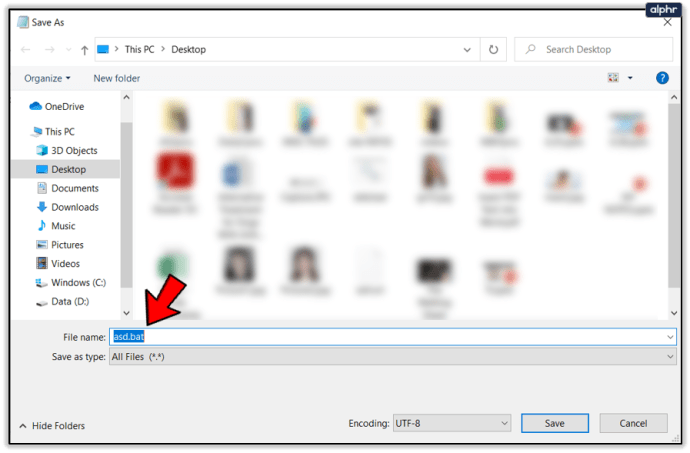
- Відкрийте Виконати знову, але тепер введіть це: оболонка: запуск і натисніть OK.
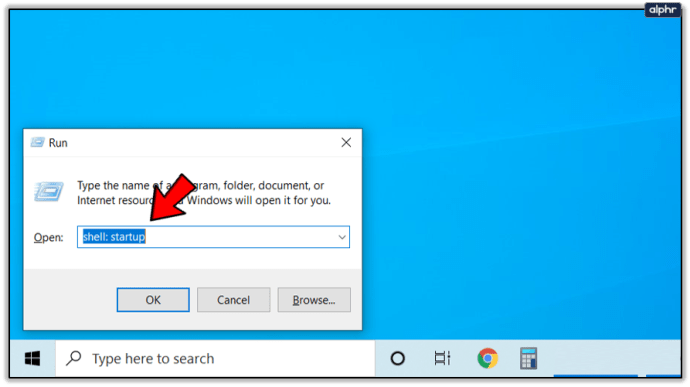
- Це приведе вас до папки «Автозавантаження», де вам потрібно зберегти створений вами файл bat. Просто перетягніть його або вставте сюди, і це вб’є процес Chrome під час запуску, не дозволяючи йому запуститися.
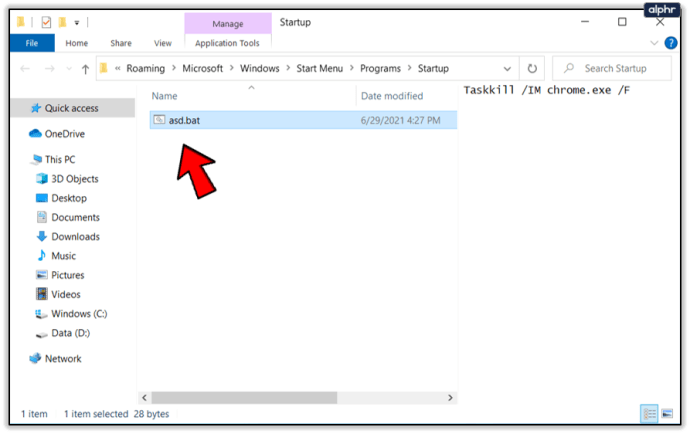
Скиньте або перевстановіть Chrome
Можливо, все, що вам потрібно, це чистий аркуш. Якщо ви ще цього не зробили, спробуйте перевстановити Chrome з нуля. Введіть «додавання та видалення програм» у меню «Пуск». Знайдіть Chrome і натисніть на нього, а потім виберіть Видалити. Пройдіть процес і переконайтеся, що немає залишків. Знайдіть папку встановлення Chrome та видаліть її. Тепер ви можете перевстановити Chrome і перевірити, чи він все ще відкривається під час запуску.

Якщо ви не хочете втрачати всі свої закладки, паролі та історію веб-перегляду в Chrome, ви можете скинути їх. Таким чином, ви позбудетеся файлів cookie та розширень, і проблема із запуском може зникнути.
Ось як скинути Chrome за замовчуванням:
- Відкрийте Chrome.
- Натисніть на меню у верхньому правому куті.
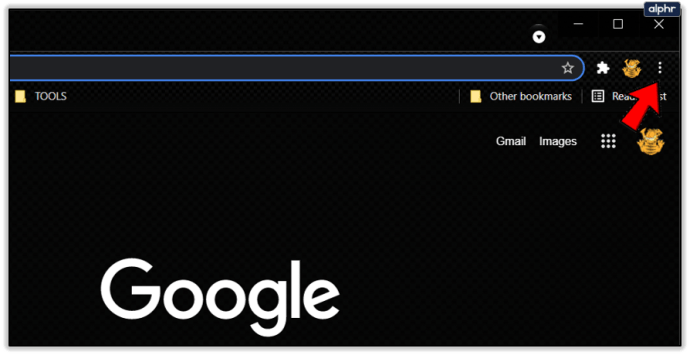
- Виберіть Налаштування.
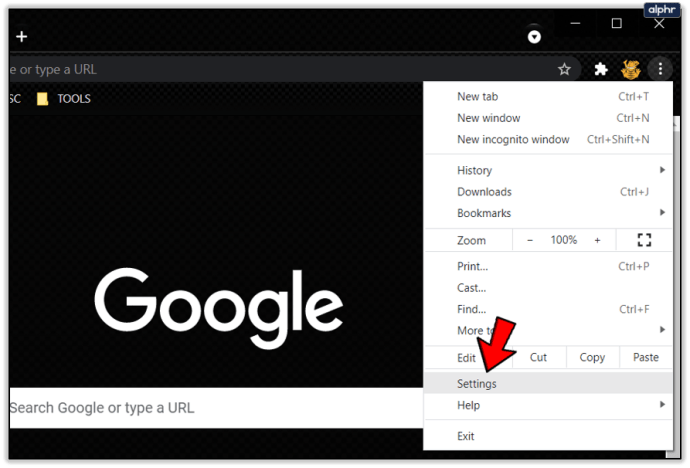
- Прокрутіть до самого низу і знайдіть «Відновити налаштування до початкових значень за замовчуванням».
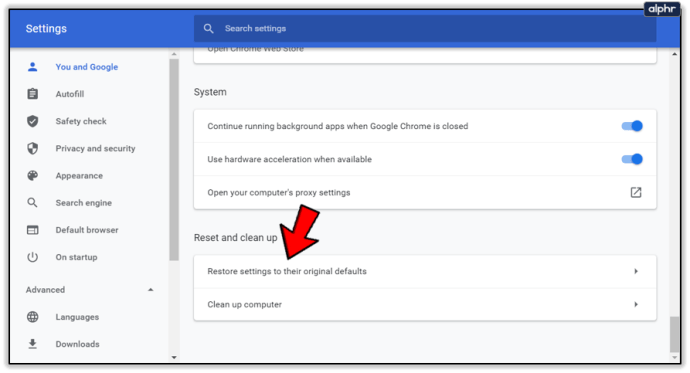
- Підтвердьте запит, натиснувши Скинути налаштування.
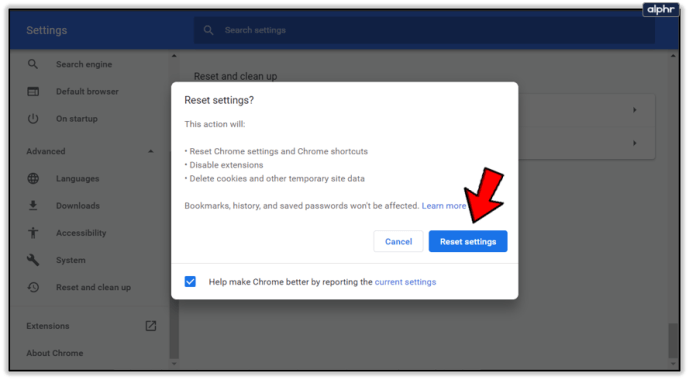
Припинення завершено
Нав’язливі програми для запуску можуть заважати, але є способи запобігти тому, щоб вони вас турбували. Якщо ви пройдете через ці методи, напевно, деякі з них спрацюють.
Чи використовували ви будь-який із перерахованих вище методів для вирішення цієї проблеми? Чи є у вас додаткові думки щодо цього? Дайте нам знати!